Πώς να σβήσετε αρχεία από έναν παλιό σκληρό δίσκο
Δεν είναι κάτι δύσκολο, αλλά χρειάζεται εξοπλισμός και γνώση για να σιγουρευτείτε ότι τα παλιά σας αρχεία δεν θα πέσουν σε χέρια επιτήδειων.

Τα αρχεία που έχετε σε σκληρούς δίσκους από υπολογιστές τους οποίους δεν χρησιμοποιείτε μπορούν να πέσουν σε λάθος χέρια. Η ανακύκλωση συσκευών, ο προορισμός των παλαιότερων υπολογιστών, γίνεται με αυστηρές προδιαγραφές, αλλά αυτό δεν σημαίνει ότι είστε απόλυτα ασφαλείς. Ειδικά αν έχετε κρίσιμα αρχεία για την εργασία σας, θα πρέπει να φροντίσετε να τα μεταφέρετε σε νεότερους υπολογιστές και να τα σβήσετε από τα παλιά αποθηκευτικά μέσα.
Τι θα χρειαστείτε
Το πρώτο βήμα είναι η σύνδεση του παλιού σκληρού δίσκου με τον υπολογιστή σας. Με λιγότερο από 15 ευρώ μπορείτε να αγοράσετε ένα kit για να συνδέσετε τον παλιό σας δίσκο με τον υπολογιστή σας. Είτε πρόκειται για τους παλιότερους Parallel ATA ή τον Serial ATA των προηγούμενων δύο δεκαετιών, μπορείτε να κάνετε τη σύνδεση μέσω USB. Με ένα απλό Google search μπορείτε να οδηγηθείτε στα ηλεκτρονικά καταστήματα (του εξωτερικού) που προσφέρουν το συγκεκριμένο all-in-one προϊόν και να δείτε τις προδιαγραφές του στην περιγραφή.
Πώς θα σβήσετε τα αρχεία σας σε περιβάλλον Windows
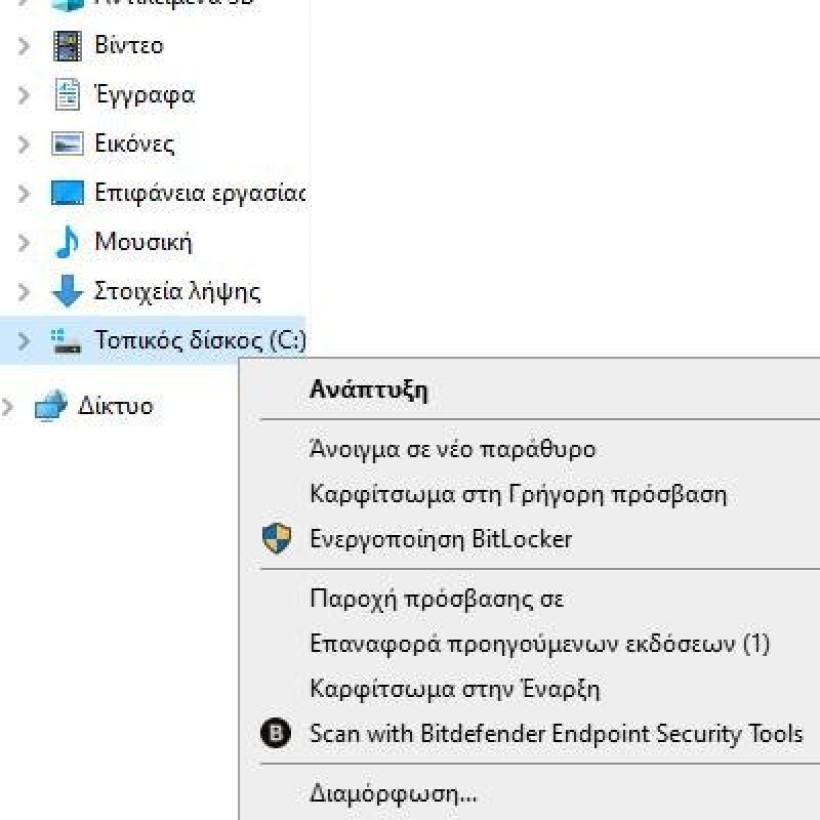
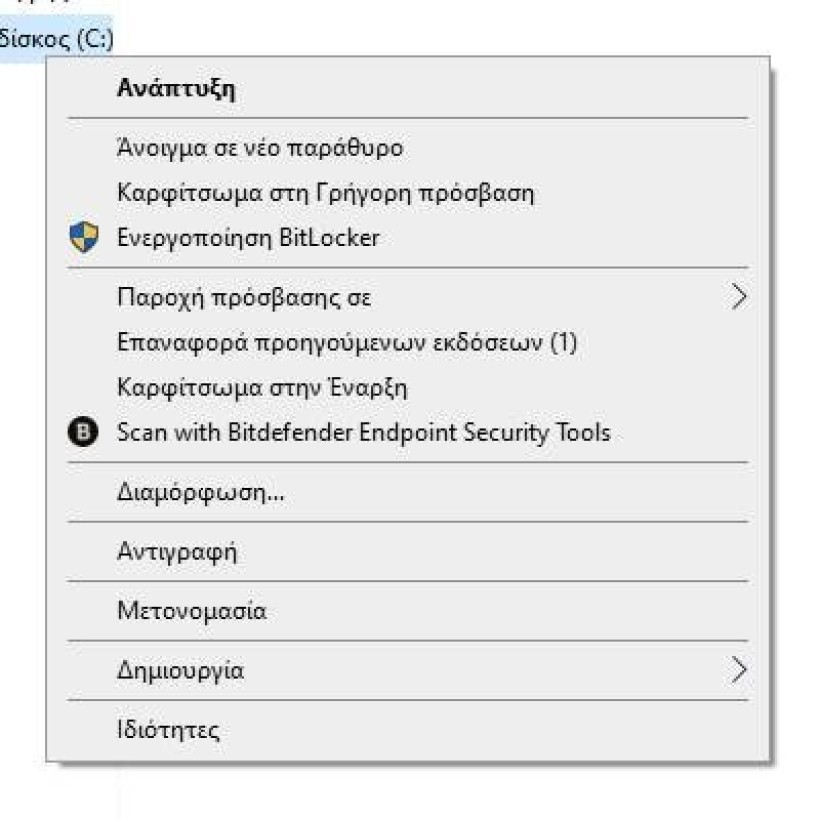
Όταν συνδέσετε τον σκληρό δίσκο με τον υπολογιστή, θα εμφανιστεί το παράθυρο του Windows Explorer. Με δεξί κλικ πάνω στο drive θα βρείτε την εντολή Format… (διαμόρφωση). Κάνοντας κλικ στο Format ανοίγει το παράθυρο με όλες τις επιλογές. Από αυτές, σιγουρευτείτε ότι το Quick Format είναι κενό. Γιατί; Αυτή η επιλογή δεν σβήνει τα αρχεία, και κάποιος με ένα ειδικό λογισμικό μπορεί να τα ανακτήσει. Αυτό που χρειάζεστε είναι ένα πλήρες Format του σκληρού δίσκου, που μπορεί να διαρκέσει ώρες, ανάλογα με τη χωρητικότητα του σκληρού δίσκου.
Πώς θα σβήσετε τα αρχεία σας σε περιβάλλον Mac
Το σβήσιμο των αρχείων σε Mac γίνεται με την εφαρμογή Disk Utility. Στο πάνω μέρος του πλαισίου που ανοίγει θα βρείτε την εντολή Erase. Το σύστημα θα σας ρωτήσει αν θέλετε να σβήσετε μόνιμα τα αρχεία σας. Κάνοντας κλικ στην εντολή Erase, θα ανοίξει ένα πλαίσιο διαλόγου που θα σας ζητήσει να επιλέξετε επίπεδο ασφαλείας. Στο Fastest, που είναι το αντίστοιχο του Quick Format, δεν θα σβηστούν τα αρχεία. Στο Most Secure, το σύστημα περνάει τυχαίες πληροφορίες σε όλο τον δίσκο, γράφοντας πάνω στα παλαιότερα αρχεία.
Με αυτά τα απλά βήματα μπορείτε να μεταφέρετε τα αρχεία σας και να διαγράψετε τα παλιά αντίγραφά τους.



